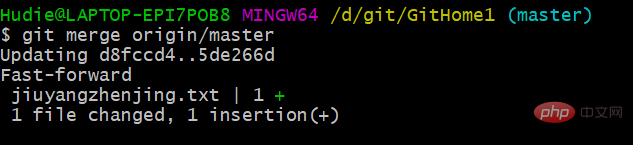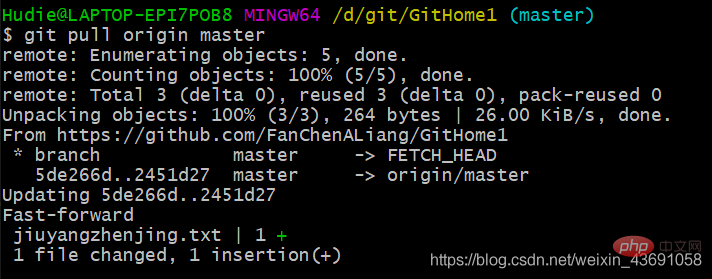Gitコマンドライン操作、リモートライブラリ操作、社内外チームコラボレーション、SSHログイン
- coldplay.xixi転載
- 2021-03-01 09:39:443079ブラウズ
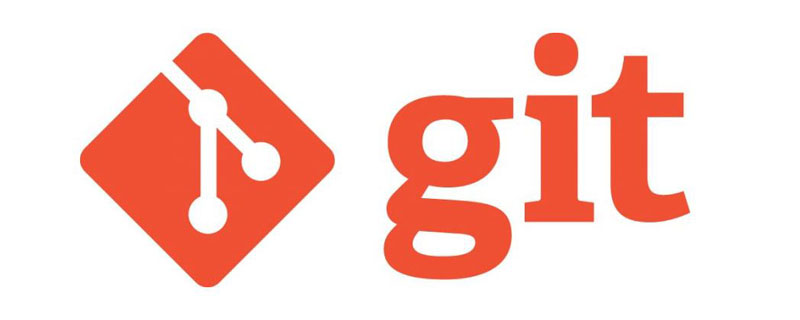
# 推奨 (無料): Git チュートリアル
記事ディレクトリ
- 1. リモート ライブラリの作成
- ローカル ライブラリの初期化
- リモート ライブラリの作成
- リモート ライブラリをローカルに作成アドレスエイリアス
2. チーム内のコラボレーション- プッシュ プッシュ操作
- クローン クローン操作
- 招待チームに参加しないでください
- pullリモート ライブラリ変更 pull
- 共同開発中の競合解決
3. チーム間コラボレーション操作のデモンストレーション- 4. SSH ログイン
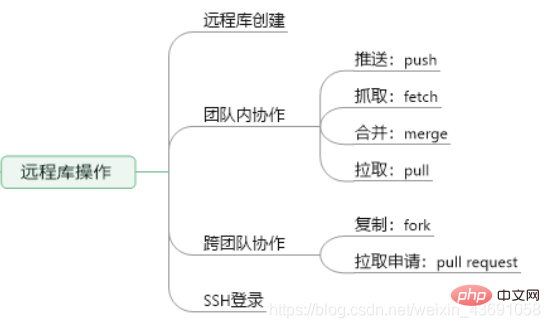
1. リモート ライブラリの作成
ローカルの初期化ライブラリ
GitHome1という名前のローカル ライブラリを作成し、git init コマンドを使用して初期化し、jiuyangzhenjing.txt ファイルを作成します。 、ステージングエリアに追加し、ローカルライブラリに送信します。 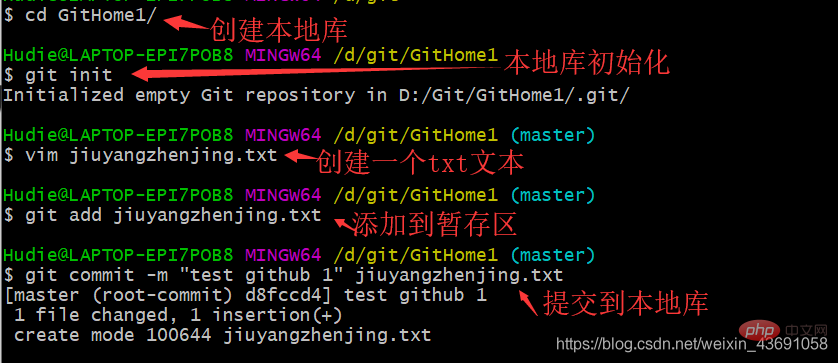
GitHub 上に新しい
リポジトリ(ウェアハウス) を作成します。混乱を避けるため、これは次のとおりです。ここでも使用されます GItHome1 の名前。
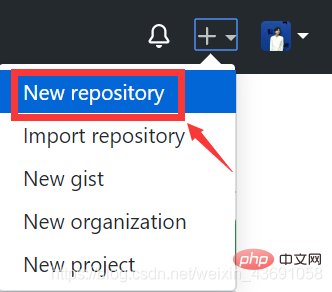
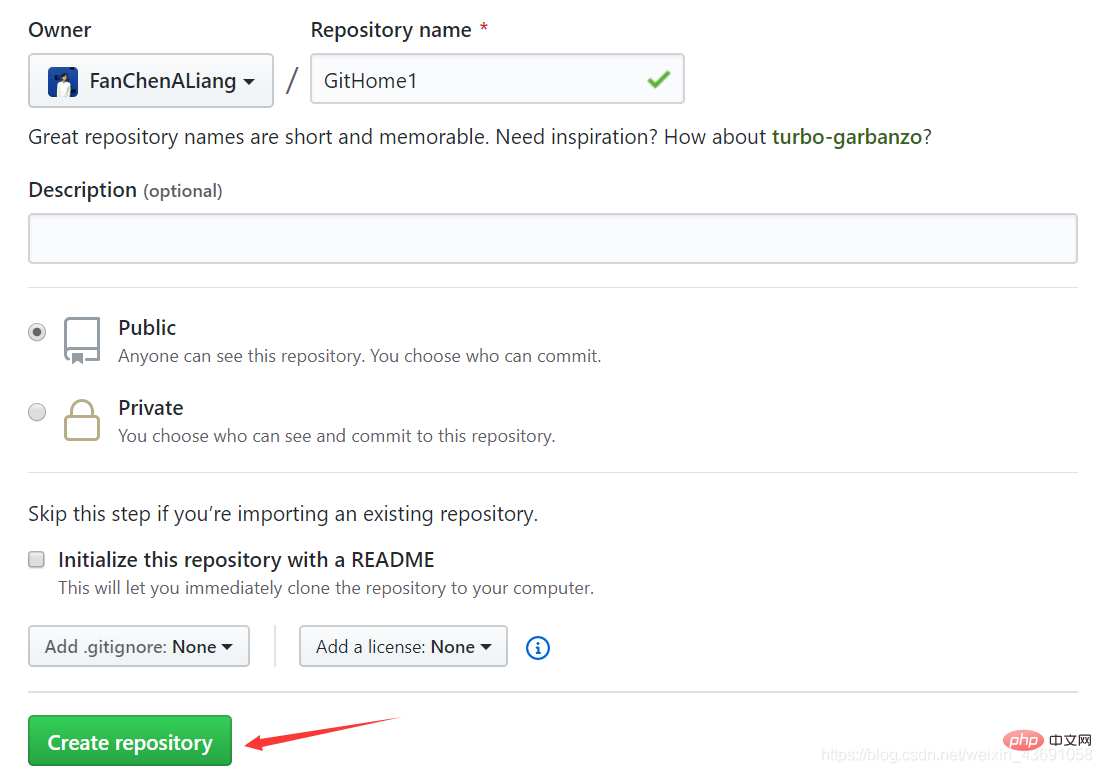
git Remote -v コマンドを使用する
現在のエイリアスを確認できます; git remote add [エイリアス] [リモート ライブラリ アドレス]を使用してください。リモート ライブラリにエイリアスを与えることができます。
 リモート ライブラリのアドレスは次のように表示されます:
リモート ライブラリのアドレスは次のように表示されます:
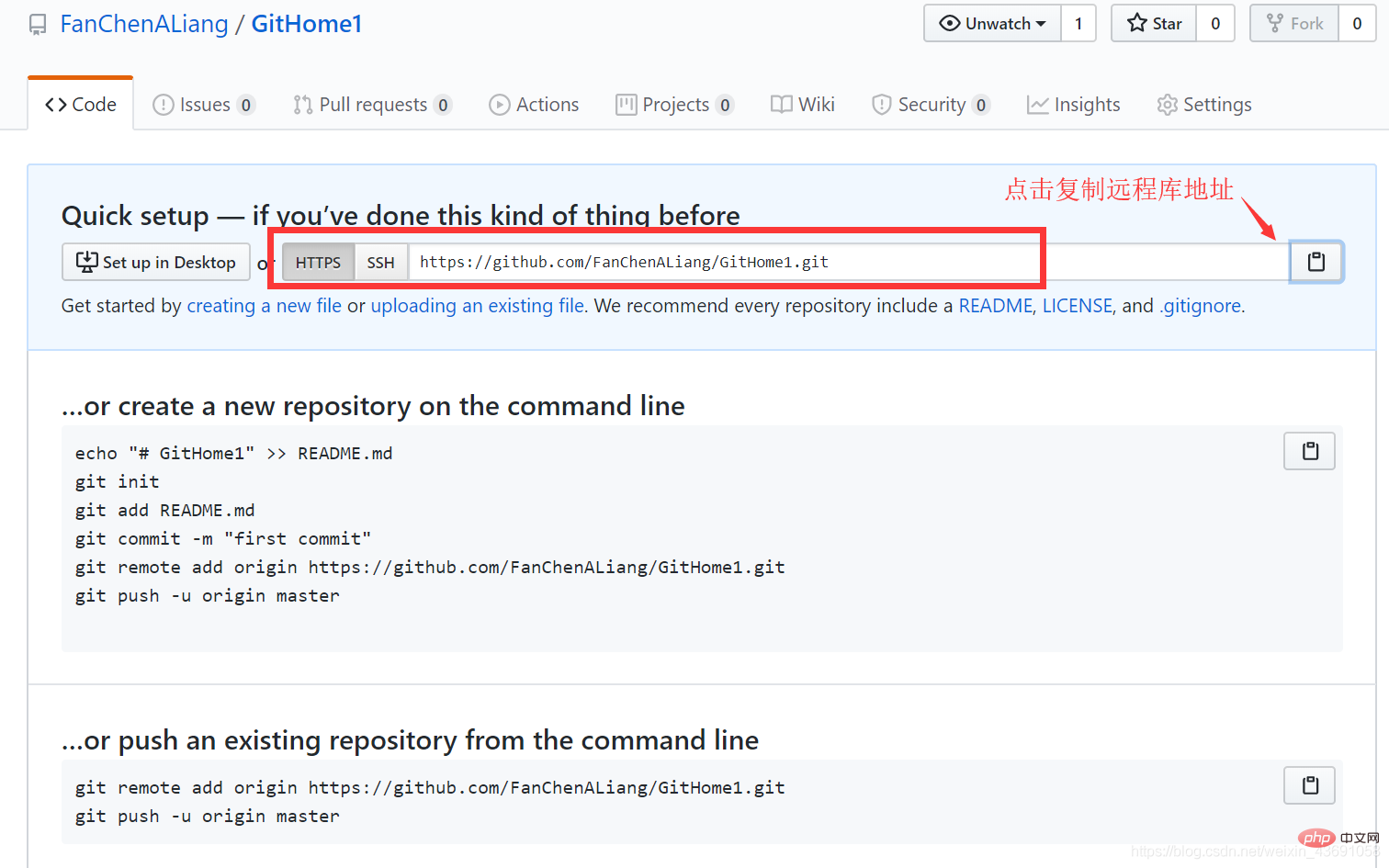
push プッシュ操作
#プッシュ コマンド:
git Push [リモート ライブラリ エイリアス] ブランチ名#コマンドを入力した後、ポップアップ ページに GitHub アカウントのパスワードを入力すると、パスワードが自動的にリモート ライブラリに転送されます。
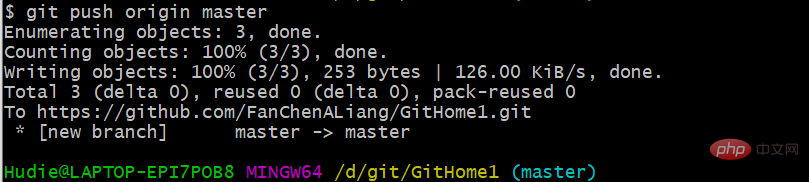
clone クローン操作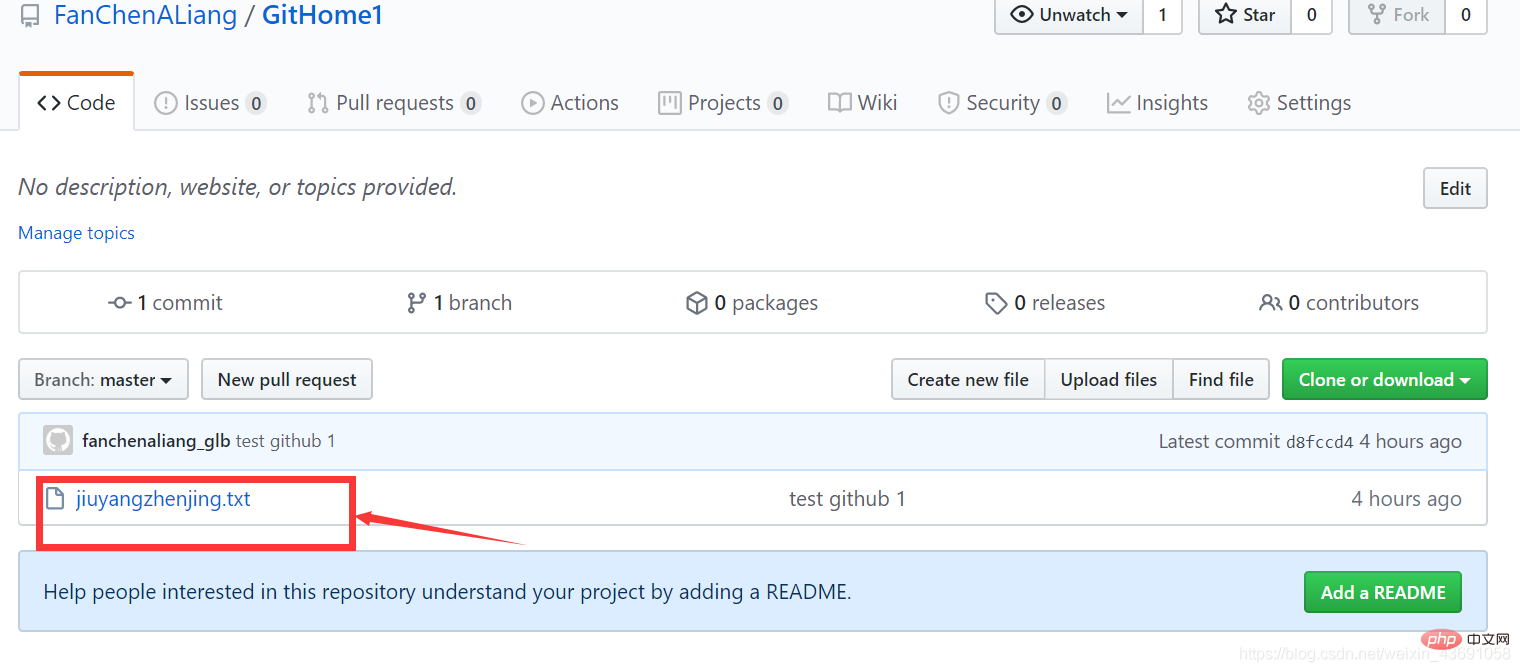
クローン コマンド: git clone [ウェアハウス アドレス]
リモート ライブラリをローカルに完全にダウンロードできます。
- ローカル ライブラリを初期化します。
-
 他の人をチームに招待する
他の人をチームに招待する
招待リンクを招待者に送信した後、招待者はチームに参加するための招待を受け入れます。
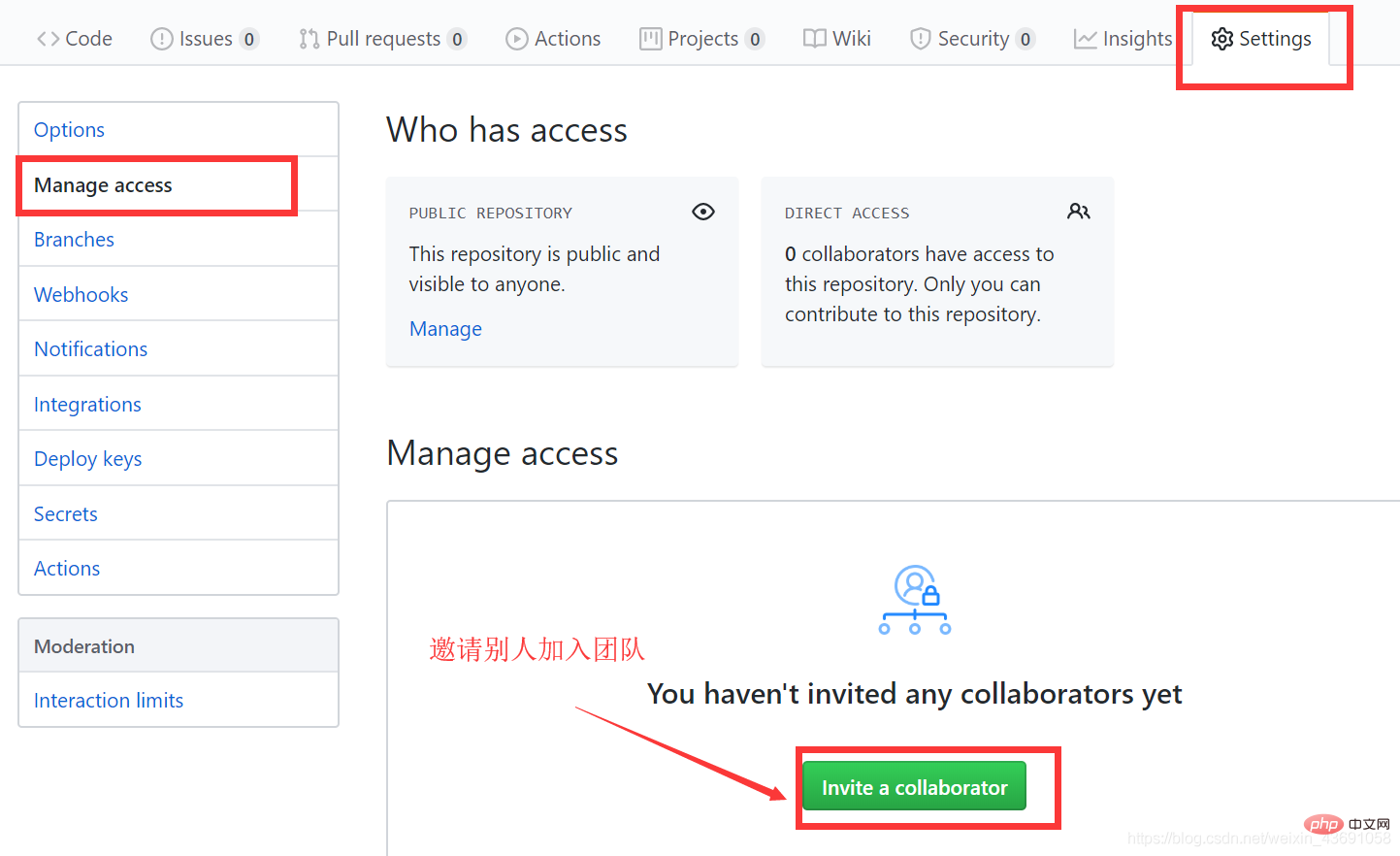 現時点では、招待者は変更のためにファイルをローカル ライブラリに複製した後、push コマンドを使用してそのファイルをリモート ライブラリの GitHub にアップロードできます。
現時点では、招待者は変更のためにファイルをローカル ライブラリに複製した後、push コマンドを使用してそのファイルをリモート ライブラリの GitHub にアップロードできます。 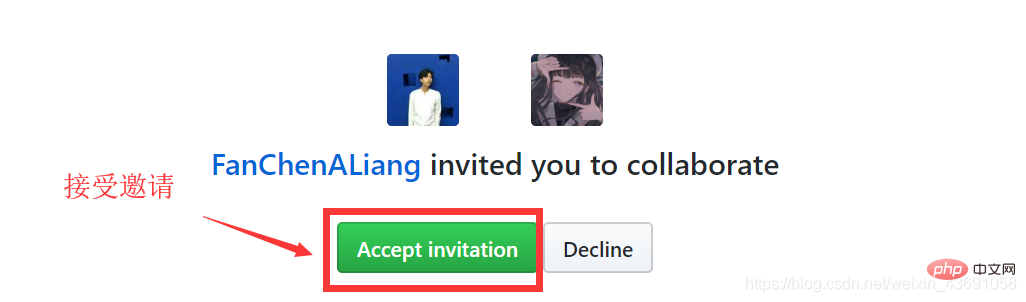 招待者がプッシュ コマンドを使用してプッシュする場合、ログイン アカウントとパスワードは要求されません。これは、Windows の資格情報マネージャーがアカウントのパスワードを記憶しているためです。別のアカウントを変更する必要がある場合は、これを削除できます。
招待者がプッシュ コマンドを使用してプッシュする場合、ログイン アカウントとパスワードは要求されません。これは、Windows の資格情報マネージャーがアカウントのパスワードを記憶しているためです。別のアカウントを変更する必要がある場合は、これを削除できます。 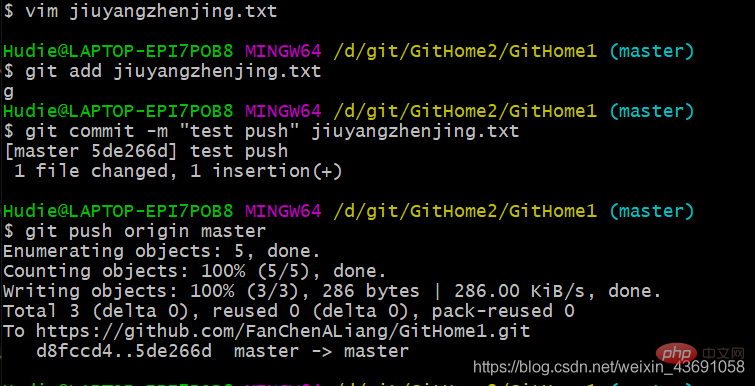
pull pull リモート ライブラリの変更 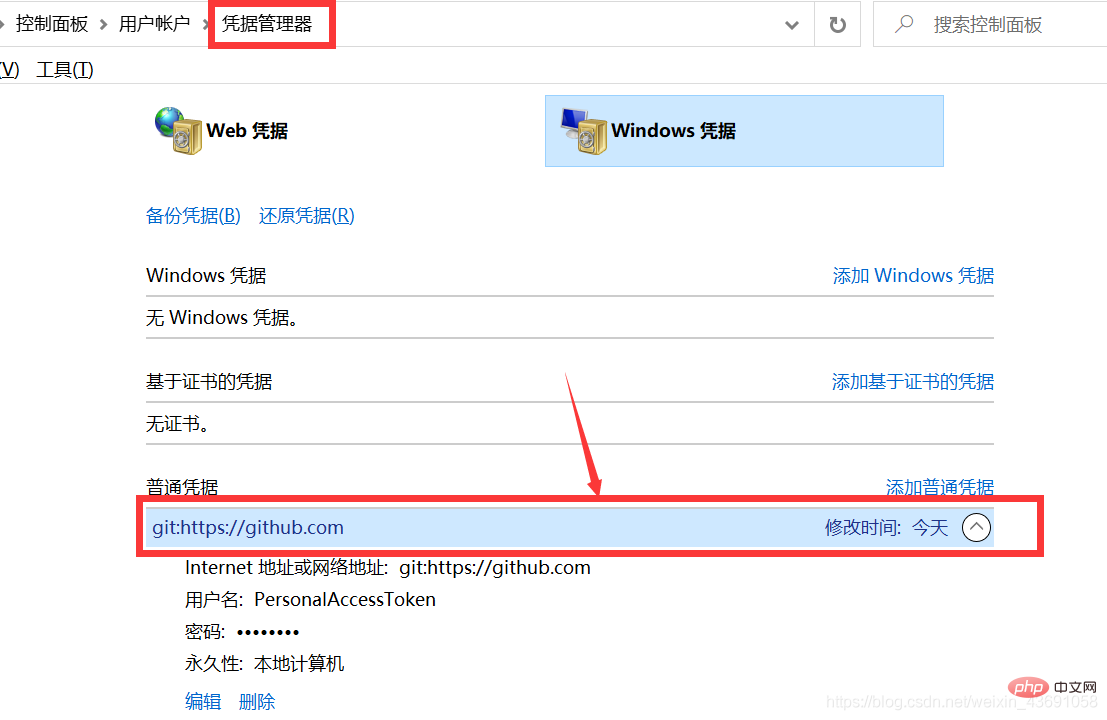
pull コマンド = fetch コマンド merge コマンド; 変更が行われるとき比較的単純です。競合が発生する可能性が低い場合は、単に pull コマンドを使用します。そうでない場合は、fetch を使用して取得して確認し、次に merge を使用してマージすることができます。
Fetch (読み取り操作):
git fetch [リモート ライブラリ アドレス エイリアス] [リモート ブランチ名]
fetch フェッチ操作は、読み取り操作では、ワークスペース内のファイルは変更されません。この時点でキャプチャされたファイルを確認したい場合は、ブランチをリモート ライブラリ アドレス エイリアス/リモート ブランチ名に切り替えてから、cat を使用して表示できます。それ。
マージ:
git merge [リモート ライブラリ アドレス エイリアス/リモート ブランチ名]
キャプチャしたファイルをローカル ストアにマージします。
2 つの機能を備えたコマンド:
git pull [リモート ライブラリ アドレスのエイリアス] [リモート ブランチ名]
共同開発中の競合解決
- 変更が GitHub リモート ライブラリの最新バージョンに基づいていない場合、変更はできません。押す必要があり、最初に押す必要があります。 プルします。
- プルダウン後に競合状態になった場合は、
ブランチ競合解決操作に従って解決してください。
3. チーム間のコラボレーション操作のデモンストレーション
チーム外のユーザーは、プロジェクトのアドレスと情報に従って Fork ボタンを見つけます。それをクリックし、clone clone プロジェクトをローカルに作成し、変更後に を独自のリモート ライブラリにプッシュします。 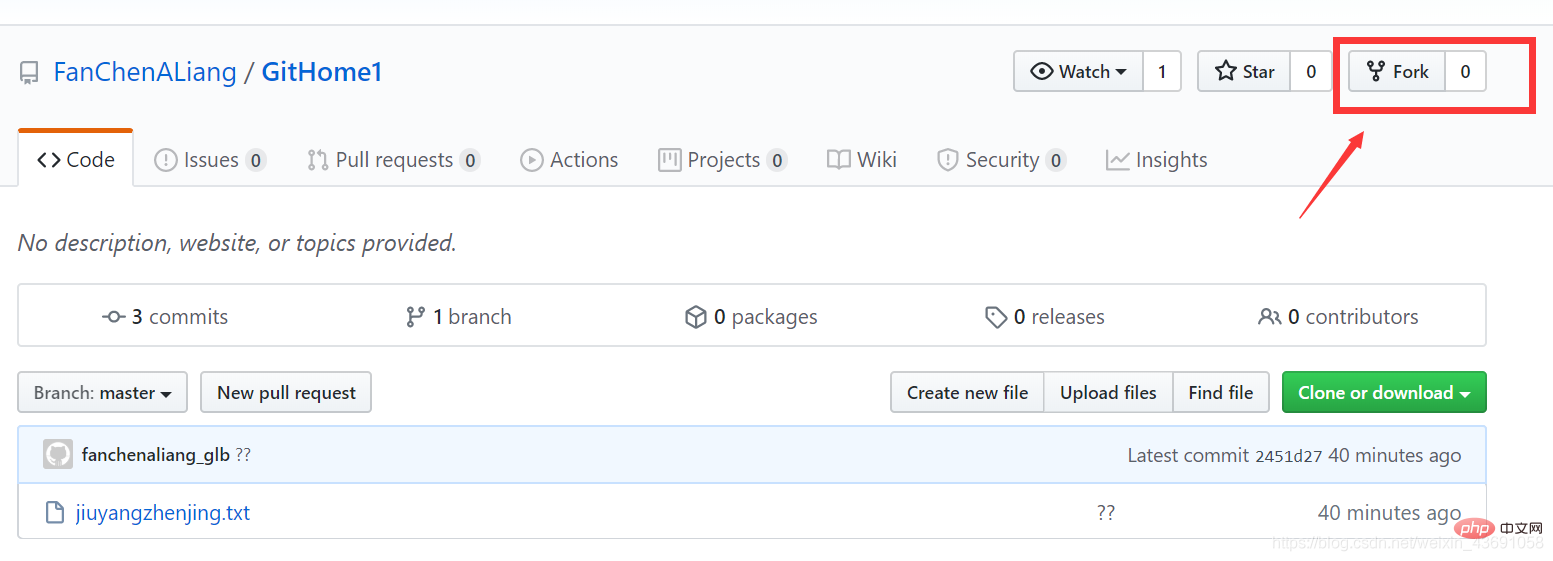

Pull Request リクエストを開始します: 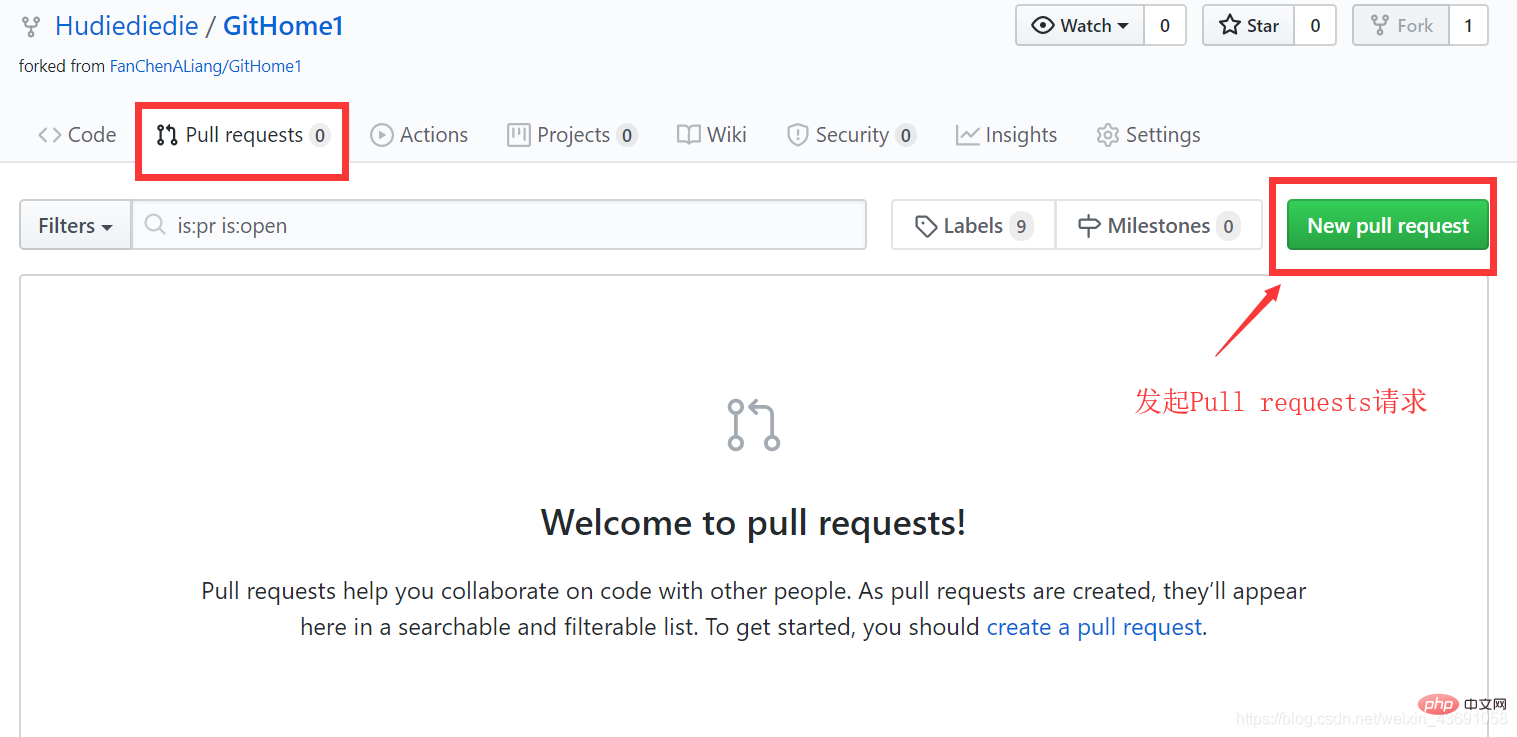
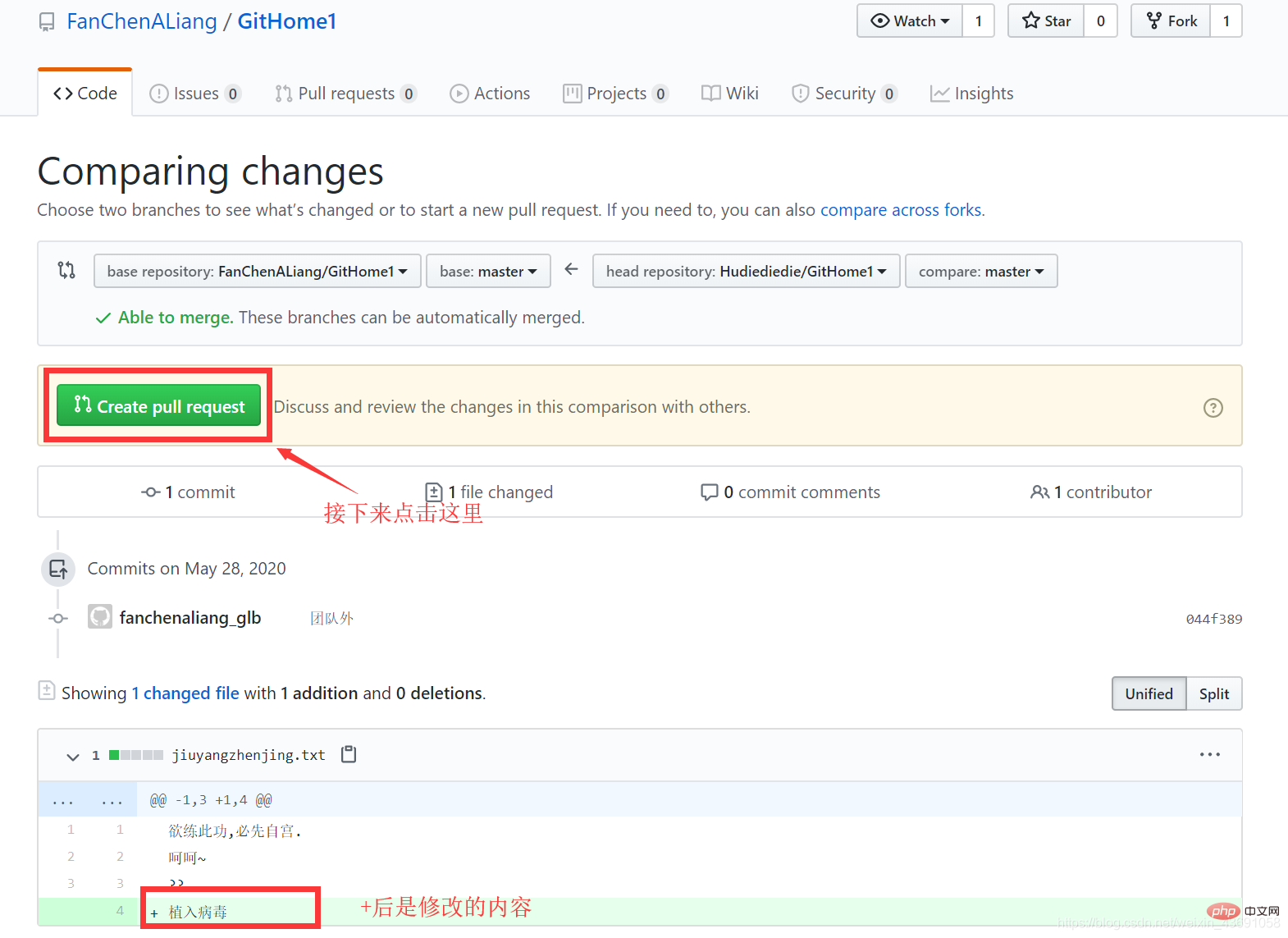

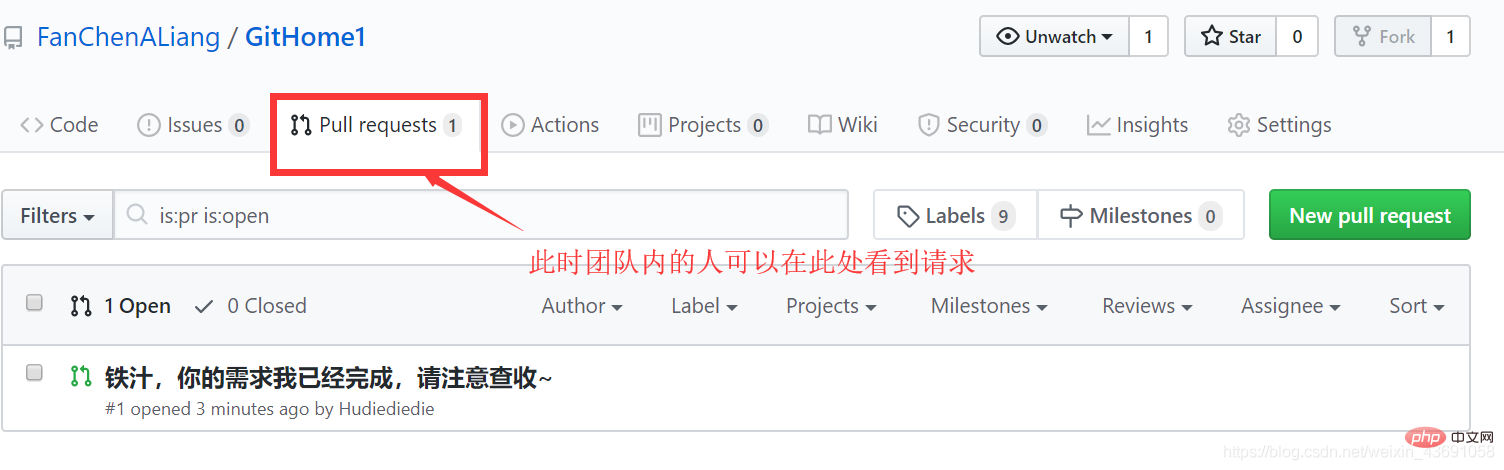
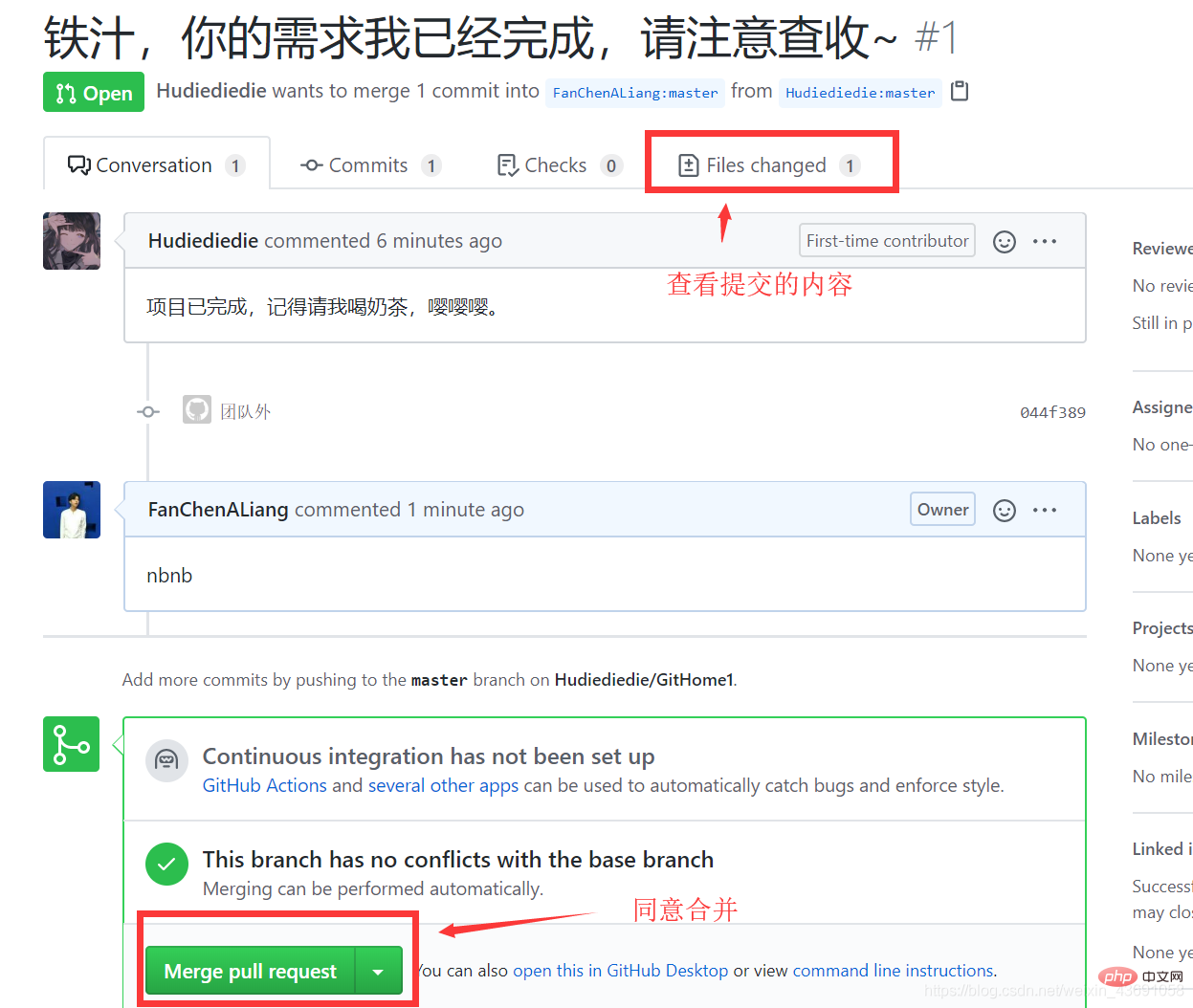 現時点では、内部チームのメンバーは
現時点では、内部チームのメンバーは
git pull [リモート ライブラリのエイリアス] [リモート ブランチ名] を使用してプロジェクトをプルしますこれで、チーム間コラボレーションのプロセス全体が終了します。
4. SSH ログイン
Windows10 ではアカウントとパスワードが資格情報管理 に保存されますが、それ以外の場合は保存されません。資格情報管理システムが HTTP アドレスに基づいて動作し、システムがユーザー名とパスワードを記憶していない場合は、プッシュするたびにログインしてユーザー名とパスワードを入力する必要があります。SSH を使用すると、アカウント番号の入力を省略できます。ログインするたびにパスワードを入力します。
- ホーム ディレクトリで、
- .ssh
ディレクトリを削除します。コマンドを実行して .ssh キー ディレクトリを生成します: - ssh-keygen -t rsa -C [GitHub ユーザー名]
。 - .ssh
ディレクトリに入ってファイル リストを表示し、id_rsa.pubファイルの内容を表示してコピーします:cat id_rsa.pub## #。GitHub にログインし、ユーザー アバター→設定→SSH と GPG、新しい SSH キーをクリックし、コピーしたキー情報を入力します。 - Git bash でリモート アドレス エイリアスを作成します origin_ssh
- :
git remote addorigin_ssh [リモート ライブラリの ssh アドレス]ファイルをプッシュしますtesting:git Pushorigin_ssh master
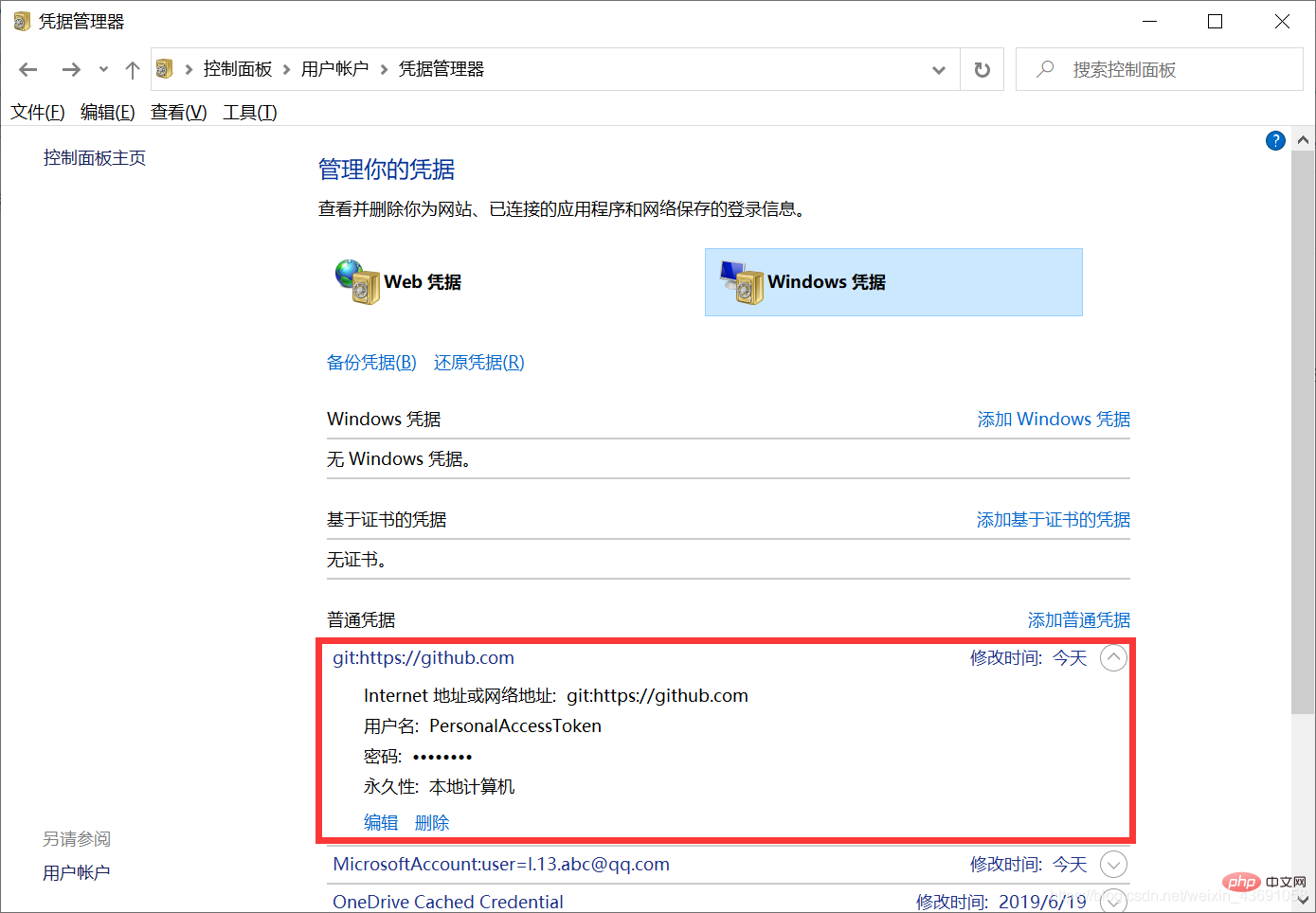
cat を使用して表示します生成された  id_rsa .pub ファイル
id_rsa .pub ファイル
、SSH コードをコピーします: 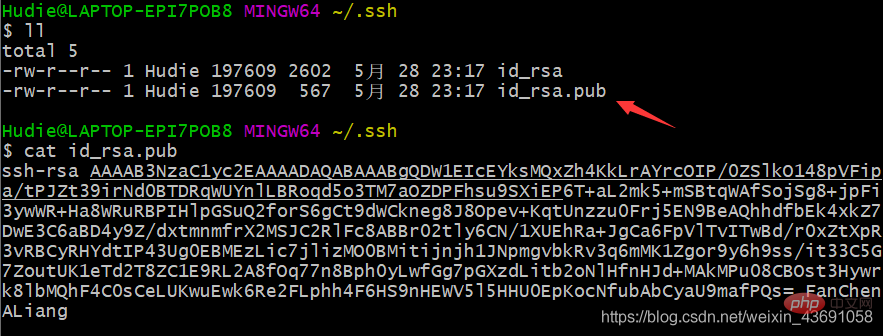
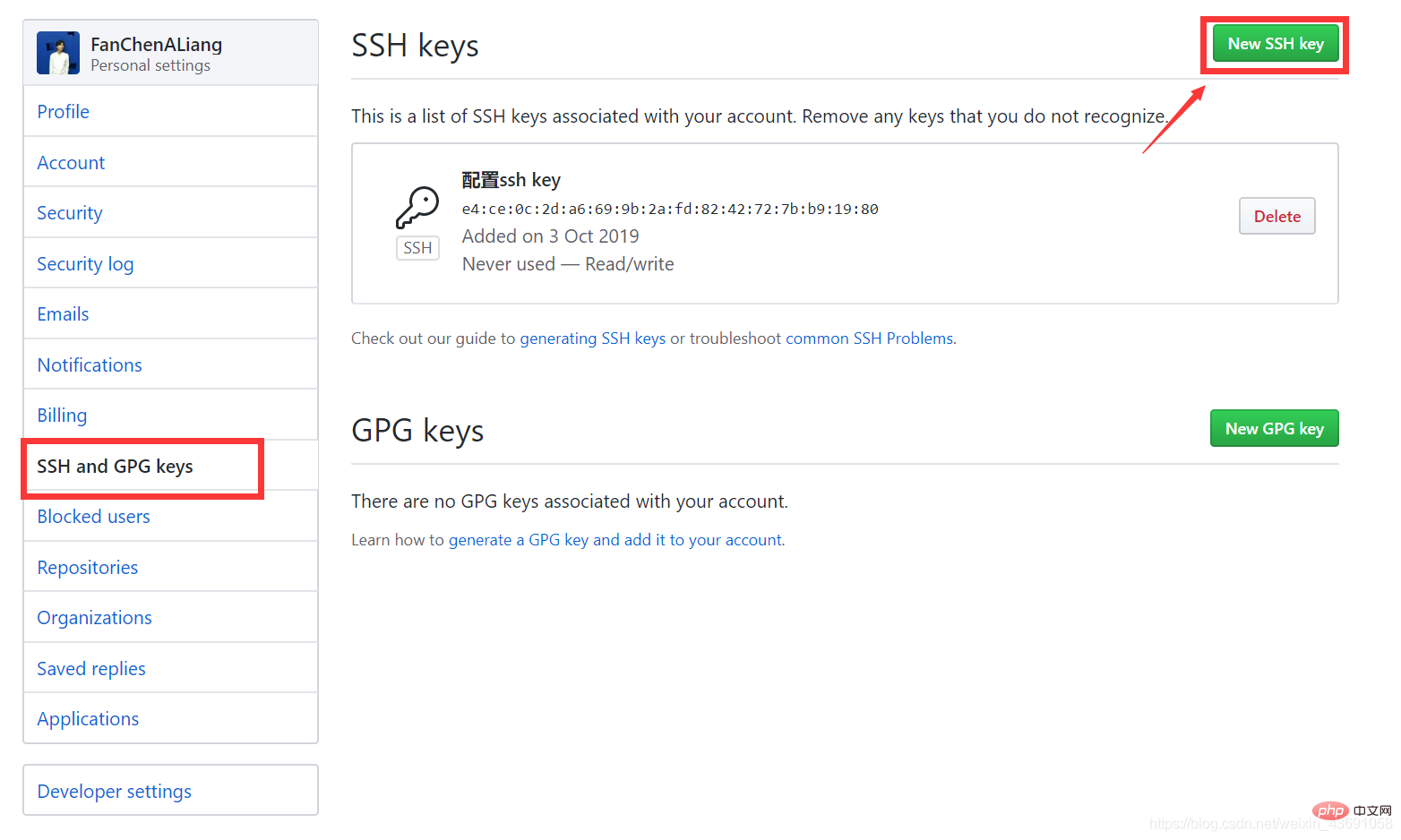

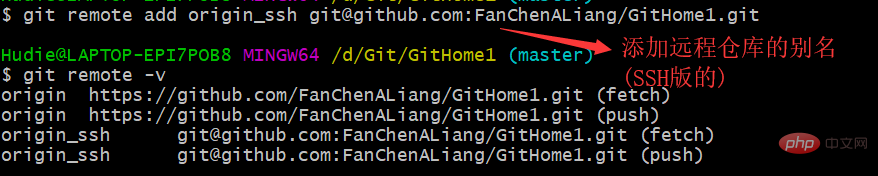
以上がGitコマンドライン操作、リモートライブラリ操作、社内外チームコラボレーション、SSHログインの詳細内容です。詳細については、PHP 中国語 Web サイトの他の関連記事を参照してください。


 他の人をチームに招待する
他の人をチームに招待する